Word怎么删掉页眉横线
时间:
嘉铭873由 分享
我们在word当中插入页眉的时候,会自动生成一条横线,在不需要的时候,我们可以将它给删掉。下面就跟学习啦小编一起来看看吧。
Word删掉页眉横线的步骤
双击页眉区域,出现页眉编辑虚线框,在菜单“编辑”-“清除”下找到“格式”选项,单击,则页眉中的横线消失,只留下文字信息。想要恢复横线,点击“编辑”菜单的“撤销键入”项即可。
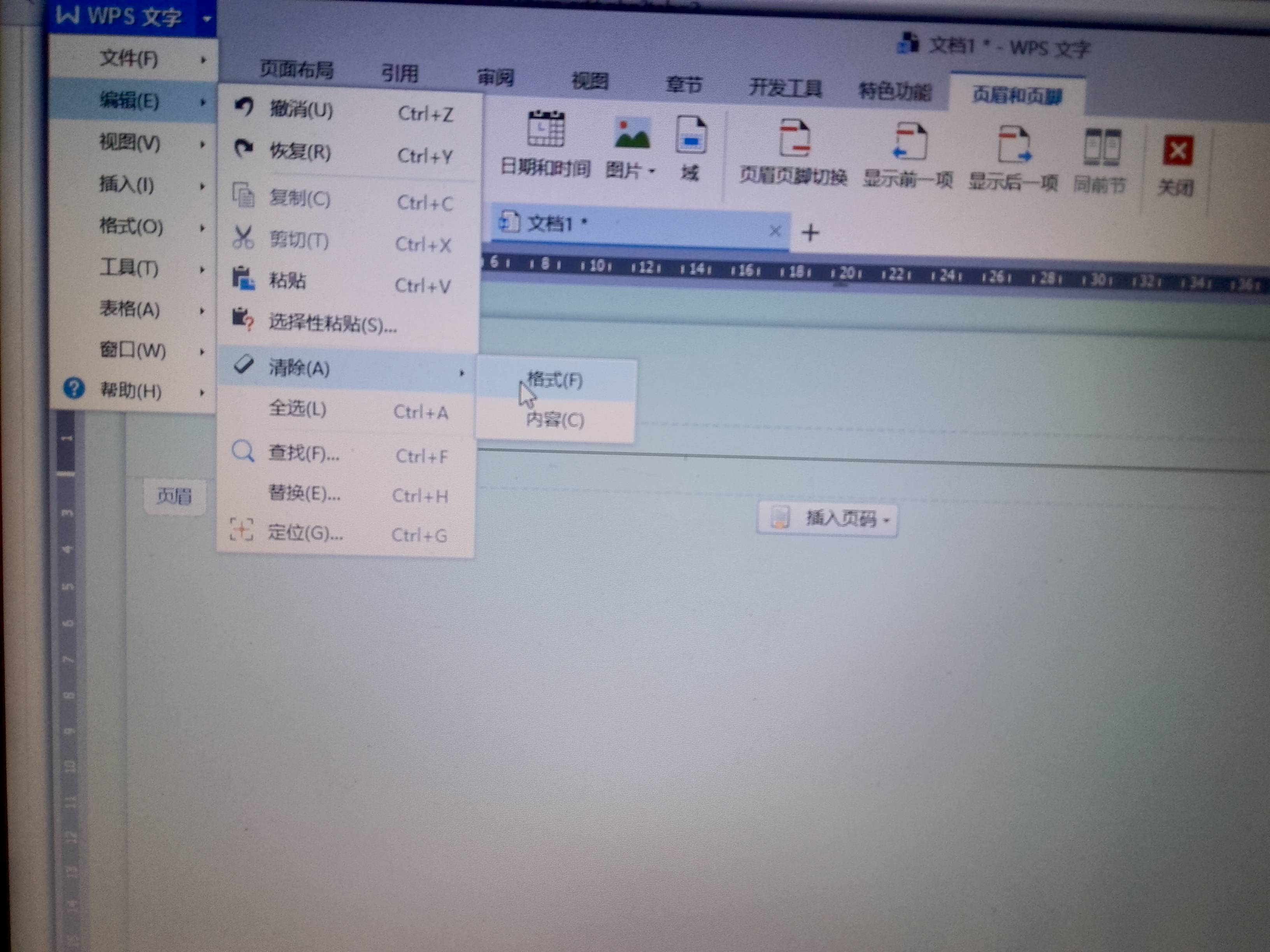
双击页眉区域后,点击“格式”-边框和底纹“,在”边框“标签页中的左侧的边框“设置”中点击“无”,在右边找到“应用于”组合框,选择“段落”,点击“确定”命令按钮,在页眉中的横线消失。
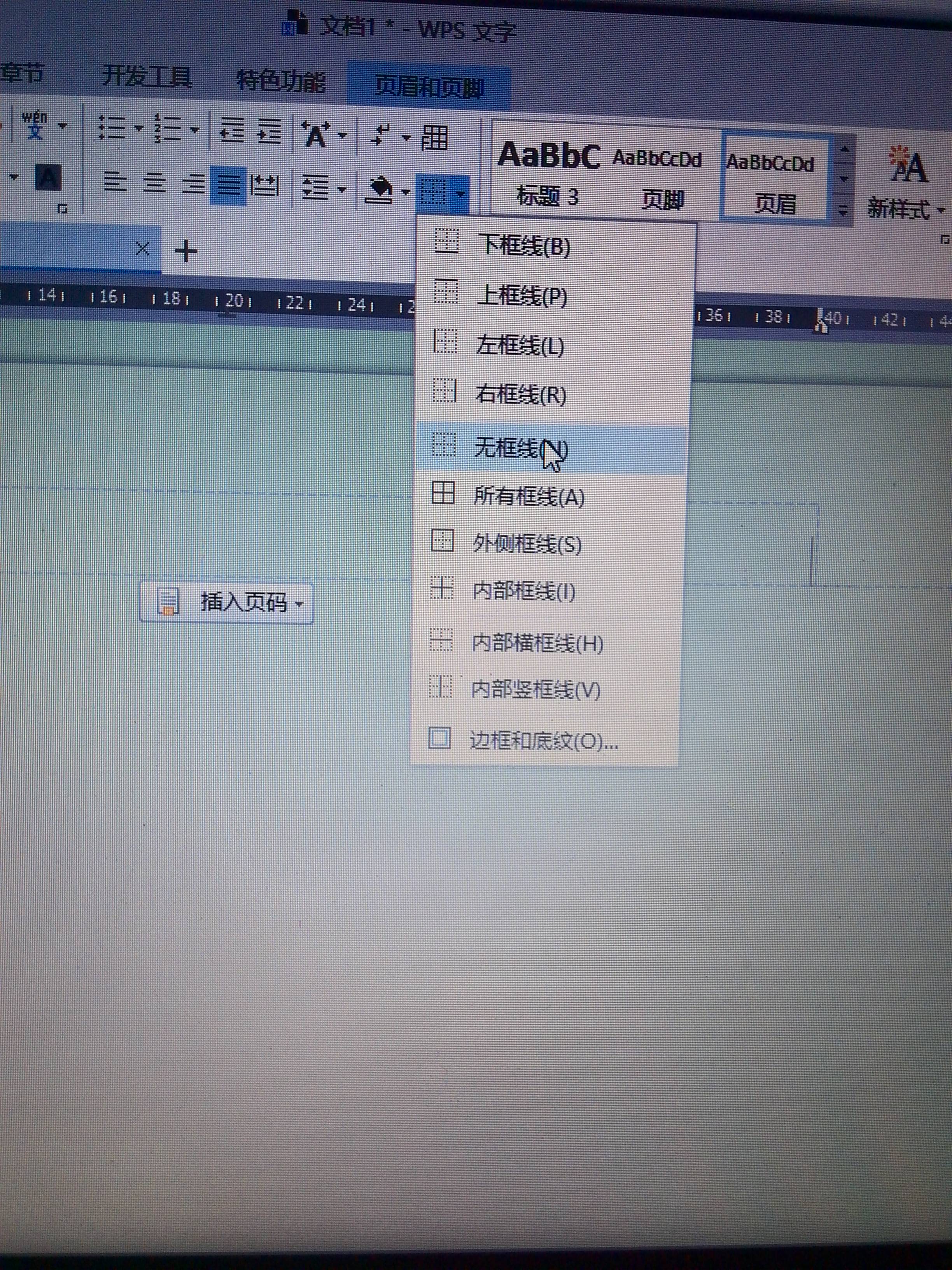
要想和页眉横线“永别”,有两个选择:
(1)在修改“页眉”样式时,勾选“修改样式”对话框中的“添至模板”复选框。
(2)建立一个自己的文档模板,并且指定该模板为默认模板,当然该模板中肯定没有
那条横线。
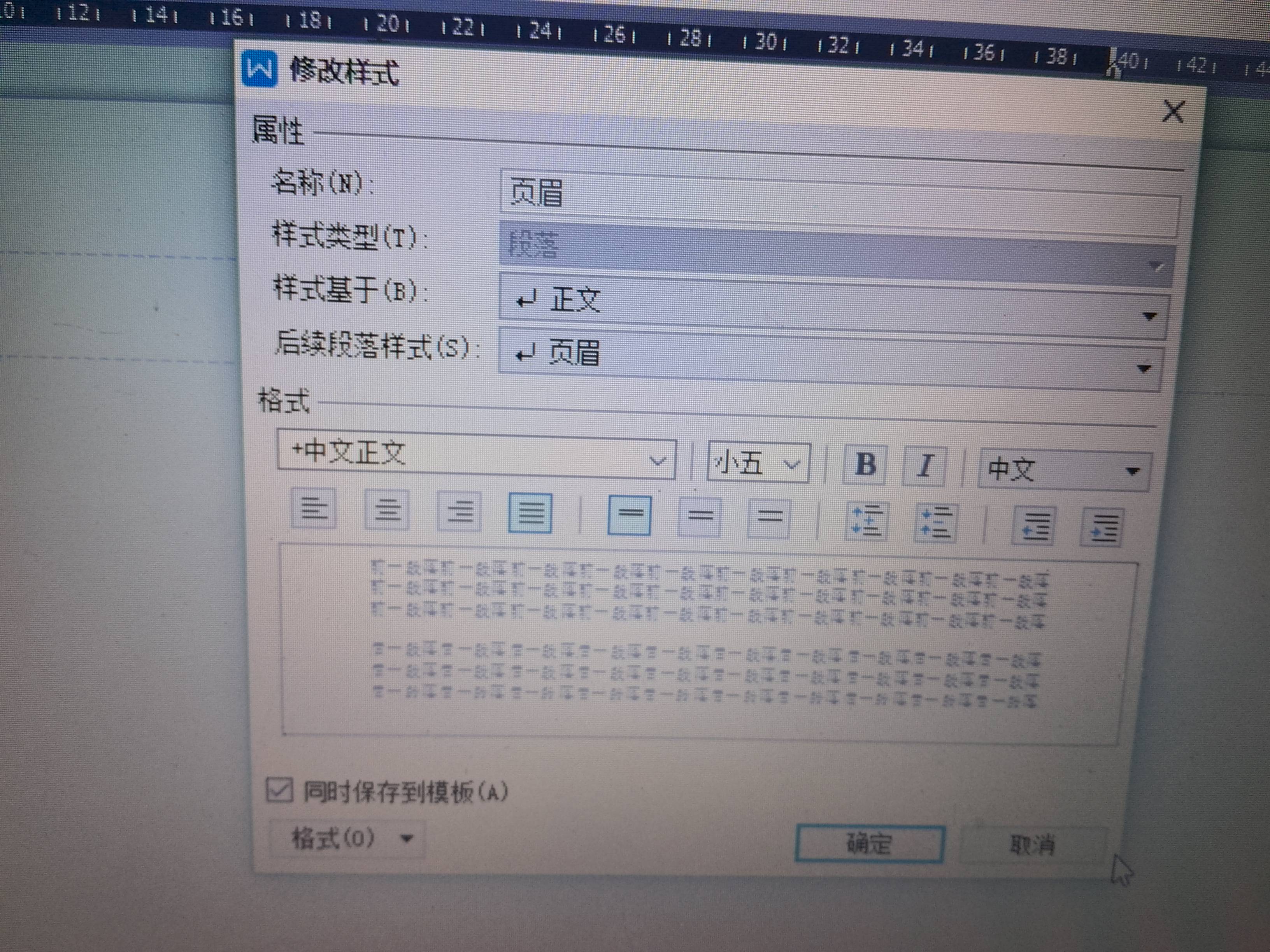
Word删掉页眉横线相关文章:
